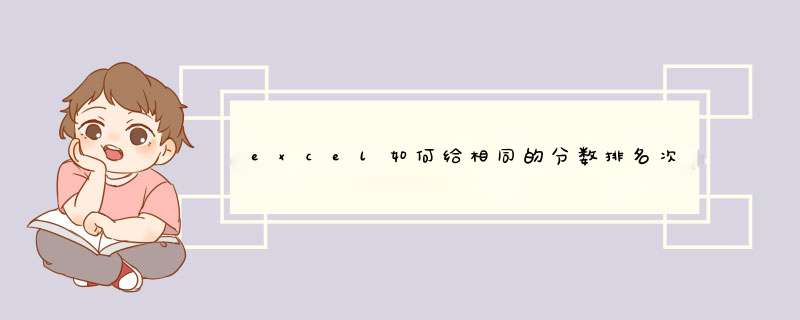
一、用RANK()函数:
假定E列为成绩,F列为名次,F2单元格公式如下:
=RANK(E2,E:E)
这种方法,分数相同时名次相同,随后的名次将空缺。
例如:两个人99分,并列第2名,则第3名空缺,接下来是第4名。
二、用排序加公式:
1、先在后面用填充柄增加一列(假定为G列)与行号相同的序列数。
2、将全表按分数列(E列)排序,在F2单元格输入1,在F3单元格输入公式:
=IF(E3=E2,F2,F2+1)
将公式向下复制到相应行。
3、选定公式列,点“复制”,在F1单元格点右键,点“选择性粘贴/数值”,点“确定”。
4、将全表按最后一列(G列)排序,删除最后一列。
第二种方法分数相同的名次也相同,不过随后的名次不会空缺。假定第一行为表头,ABCDEF列分别为"姓名""语文""数学""外语""总分""排名",现根据"总分"排名,"总分"相同的以"数学"高的排前面
假定数据在第2-100行,F2公式如下:
=COUNTIF(E$2:E$100,">"&E2)+SUMPRODUCT((E$2:E$100=E2)(C$2:C$100>C2))+1
将公式向下复制
注:如果"总分"和"数学"均相等,排名相同,随后的名次空缺
见样表截图
B2输入
=RANK(B2,B:B)+COUNTIF($B$2:B2,B2)-1
公式下拉
看看是否对你有帮助?
用RANK()函数:假定E列为成绩,F列为名次,F2单元格公式如下:
=RANK(E2,E:E)
这种方法,分数相同时名次相同,随后的名次将空缺。
例如:两个人99分,并列第2名,则第3名空缺,接下来是第4名。假设数据在C列有100个,在一空列做公式 =RANK(C1,C$1:C$100)把公式向下拉至100行。最大的数据会显示1,最小的数据显示100,如果第5有两个一样的数据,会显示两个5,没有6,然后会有7、8、9。
公式 =RANK(C1,C$1:C$100,1),公式中加一个1,表示从小到大排序。
公式只显示数值在一列数据中是第几,不会打乱数据的原顺序。
欢迎分享,转载请注明来源:内存溢出

 微信扫一扫
微信扫一扫
 支付宝扫一扫
支付宝扫一扫
评论列表(0条)